MP4動画をGIFに変換できるフリーソフト5選!やり方と選ぶポイントもまとめ!

「MP4ってGIFに変換できるのかな?」
「具体的なやり方やツールが知りたい」
このような悩みにお答えします。結論からお伝えすると、MP4をGIFに変換することは可能です。しかし、変換を行うには専用のツールが必要です。
そこで今回は、MP4をGIFに変換できるツールの紹介や具体的なやり方などについて解説します。
また、記事の後半ではツールの選び方や注意点なども紹介しているので、MP4をGIFに変換するやり方に悩んでいる方は、ぜひ本記事を参考にしてください。
1.アニメーションGIFとは?
変換方法を学ぶ前に、アニメーションGIFの意味を正しく理解しておきましょう。アニメーションGIFは、複数の画像フレームを含む画像ファイルの一つのことです。動画ファイルと勘違いする方が多いのですがGIFは基本的に画像ファイルと認識されるので、アップロードなどをする際は注意しましょう。
アニメーションGIFの使用方法は多岐にわたりますが、Webサイトの装飾やSMSでの感情表現、プレゼンテーションなどに活用されることが一般的です。動画ファイルよりも容量が軽いため、汎用性は高いといえるでしょう。
関連人気記事:GIFアニメーション動画の作り方及びおすすめのGIF作成ソフト・ツール
2.【2024厳選】MP4動画をGIFに変換できるフリーソフト5選!
それでは、MP4をGIFに変換できるフリーソフトを紹介します。各ソフトの特徴を解説するので、あなたに合ったツールをお試しください。
①MP4からGIF変換に対応するフリーソフトDemoCreator
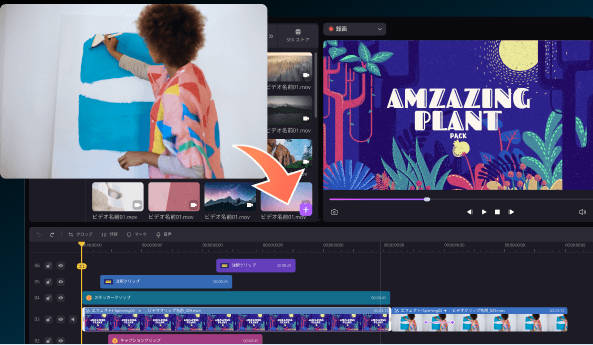
品質や操作性にこだわりたい方は、まずDemoCreatorを試してみましょう。
DemoCreatorは、ファイル変換や動画編集、ライブ配信や画面録画などの機能を搭載したクリエイティブソフトです。変換速度にすぐれており品質が高く全ての機能を直感的に利用できるため、世界各国のビジネスパーソンに利用されています。
「とにかく簡単に使えて性能の高いソフトを利用したい!」と考える方は、DemoCreatorを試してみるとよいでしょう。
DemoCreatorでMP4からGIFに変換する方法
ここからは、DemoCreatorでMP4をGIFに変換する方法について解説します。なおDemoCreatorは無料でダウンロードできるので、この機会に使い方を一緒に見ていきましょう。
ステップ1:DemoCreatorに動画をインポートする
DemoCreatorを無料ダウンロードしたら、画面のメニューに表示されている【動画編集】をクリックします。
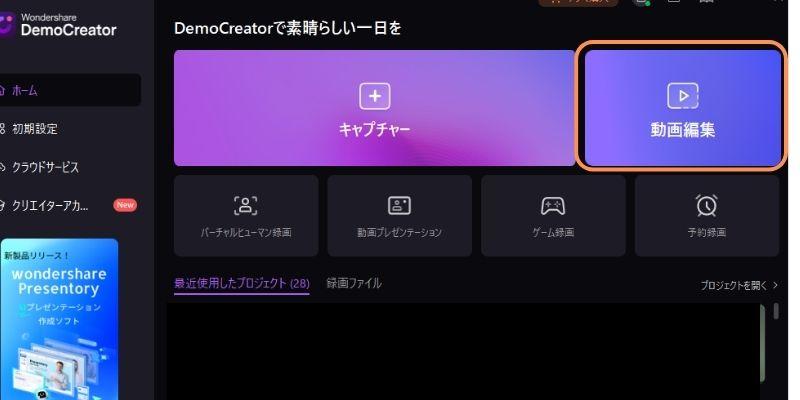
動画の編集画面が表示されたら、編集メニューに表示されている「+」をクリックして、変換するMP4ファイルをDemoCreatorにインポートしましょう。
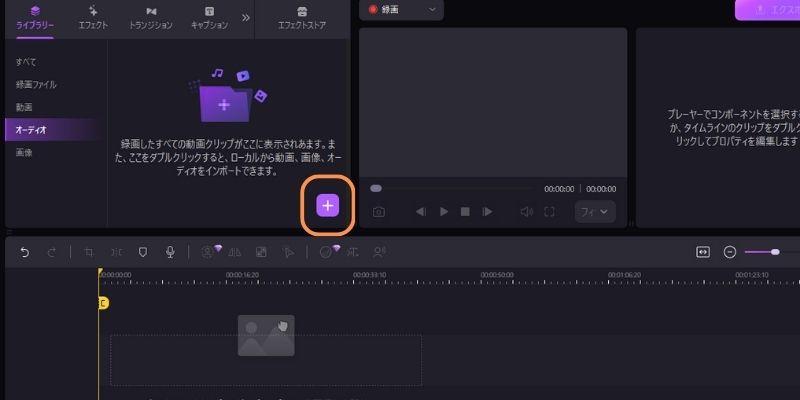
なお動画をカットする際は、変換する前に作業を行っておきましょう。というのもGIFは一般的に数秒~数十秒くらいの尺で保存します。長くなるほど容量も重たくなるので、事前に必要な箇所だけ分割してください。
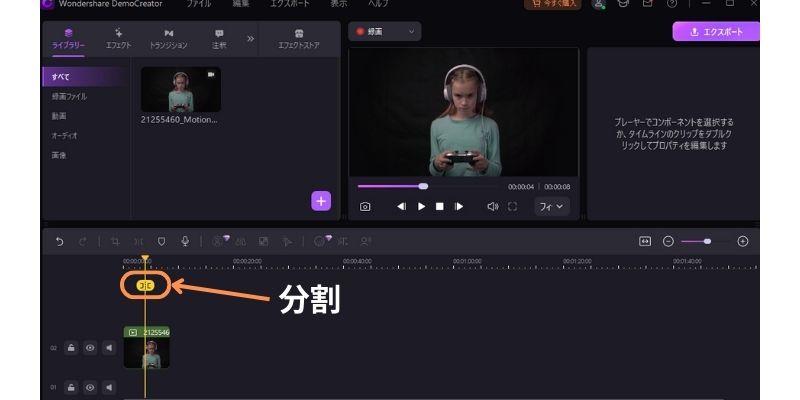
ステップ2:GIF変換を行う
必要な作業が完結したら、画面右上に表示されている【エクスポート】をクリックしましょう。
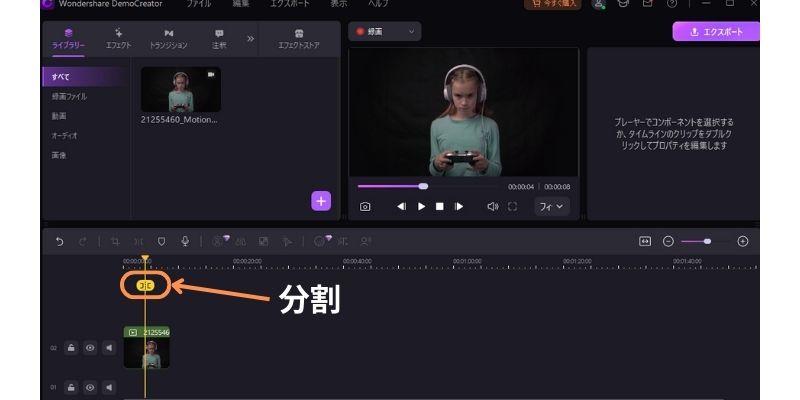
エクスポート画面が表示されたら、下記の設定を行います。
- フォーマットを【GIF】に変更する
- ファイル名を設定する
- 保存先を指定する
- 品質を設定する
上記の設定が完了したら、【エクスポート】をクリックして、GIFファイルを保存してください。
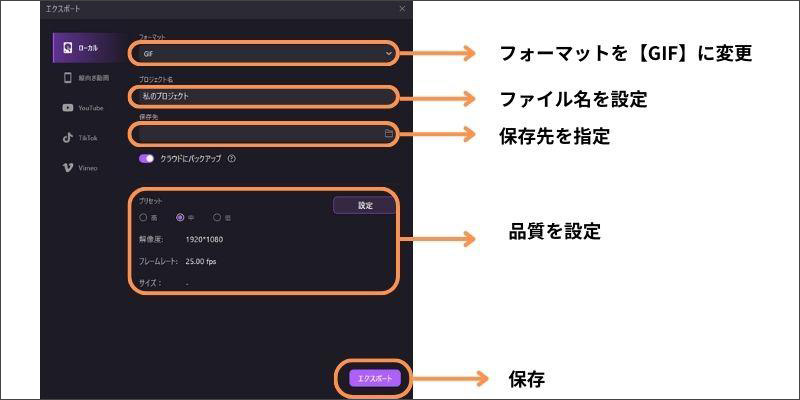
DemoCreatorでMP4をGIFに変換する方法は以上です。
MP4&GIF変換の高度なコツ
-1テキストとステッカー追加することでGIFをおもしろくする
DemoCreatorには、さまざまな編集機能や動画素材が用意されています。例えば【キャプション】の素材を活用すれば、相手にメッセージを届けることが可能です。
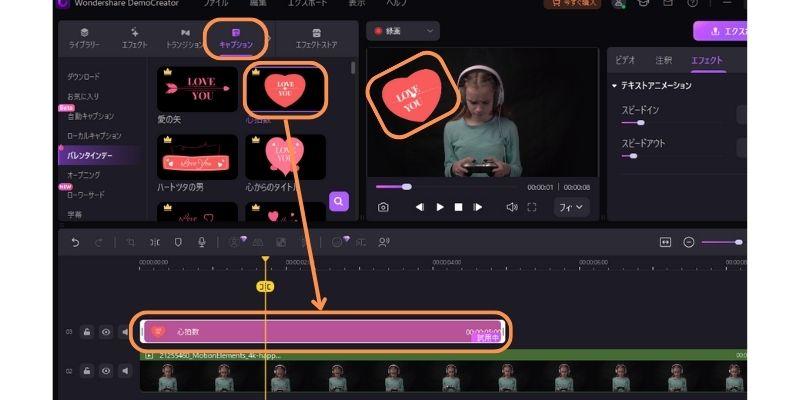
【ステッカー】に用意されている素材を利用すれば、よりユニークな作品を作れるでしょう。
GIFでアニメーションを作成する際はDemoCreatorの動画素材を利用して、おもしろい作品や相手に喜ばれるコンテンツを作ってみてください。
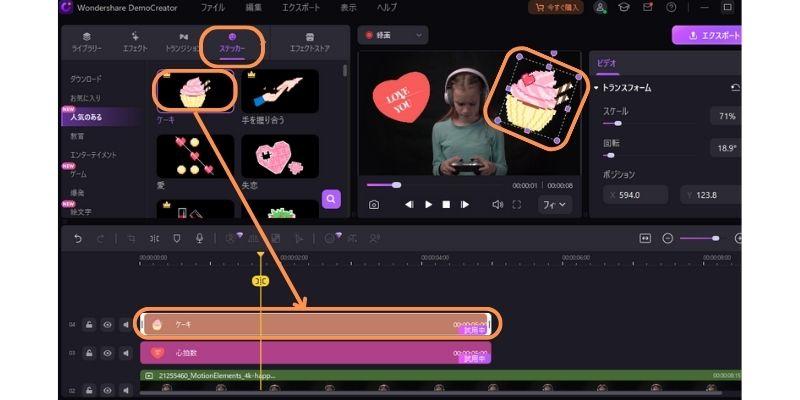
動画編集のタイムラインの活用法|DemoCreator
-2GIFからMP4に変換も可能
MP4からGIFに変換できることも、DemoCreatorの魅力の一つです。前述で解説した【フォーマット】をMP4に設定すれば、GIFを簡単に変換できます。複数のGIFアニメーションを一つの動画にしたい方は、ぜひ活用してください。
関連人気記事:YouTubeをMP3にしたい?2つの変換方法とおすすめのツールを徹底解説!
②ラッコツールズ 動画をGIFに変換
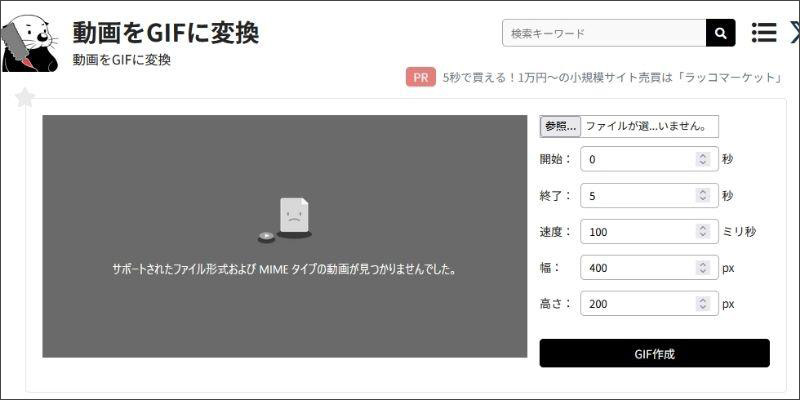
ラッコツールズの【動画をGIFに変換】は、無料で利用できるオンラインツールの一つです。
GIFの再生速度や開始・終了する秒数などを細かく設定できることが魅力といえるでしょう。動画をアップロードして【GIF変換】をクリックするだけなので、難しい設定は必要ありません。
ただし動画編集機能は搭載されていないので、無駄な箇所をカットしたい方は動画編集ソフトで先に編集を行ってください。
③GIF変換できるオンラインソフト:AC CONVERT
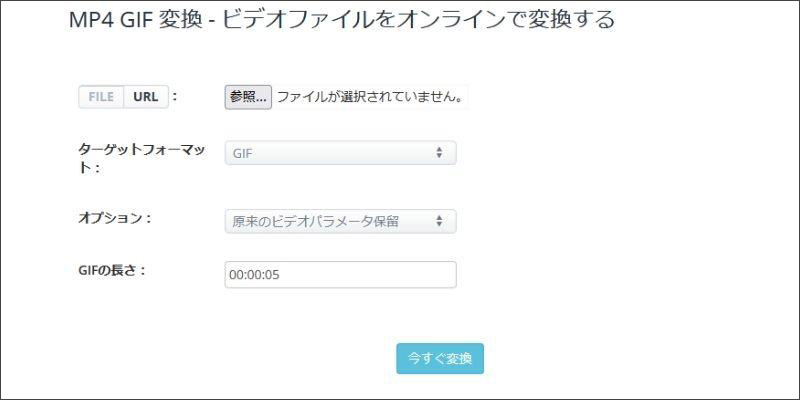
AC CONVERTは、動画や画像をさまざまな拡張子に変換できるオンラインソフトです。
全ての機能を無料で使用できるため、コストをかけたくない方におすすめといえるでしょう。
動画をアップロードして【今すぐ変換】をクリックするだけなので、使い方も非常に簡単です。
ただし開始する位置や終了する位置は指定できないので注意しましょう。
④高画質にMP4からGIFに変換できるソフトAdobe Express
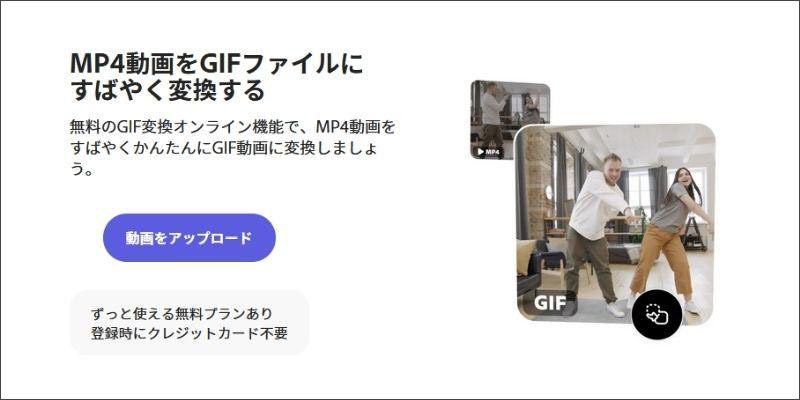
Adobe Expressは、Adobe社が提供するオンライン変換ツールです。簡単な編集機能も搭載されているため、好きな箇所だけをGIFにしたい方におすすめです。
また、GIF変換の品質も比較的高いので、安心して利用できるでしょう。
テキストやステッカーなどの素材はありませんが、操作方法は非常に簡単なので、変換精度の高いツールを利用したい方にはAdobe Expressを推奨します。
⑤MP4&GIF変換フリーソフト:Convertio
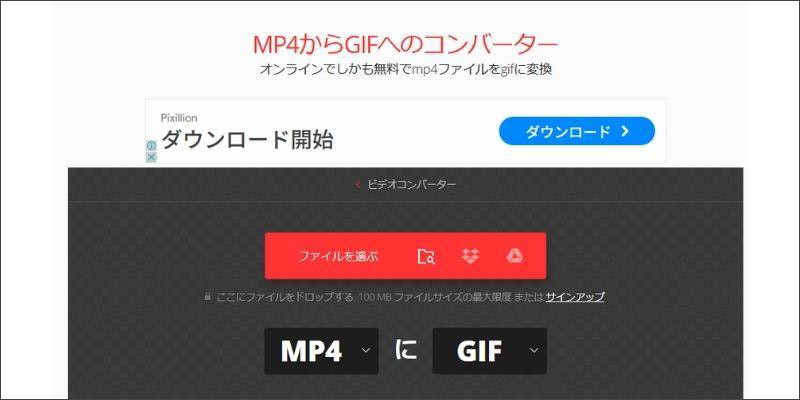
Convertioは、画像・音楽・動画のファイルを変換できるフリーソフトです。無料で利用できる上にさまざまな拡張子に対応しているので、汎用性の高いツールといえるでしょう。
ただしConvertioは画質の劣化がやや見られる傾向があります。したがって高品質を求める方には不向きかもしれません。
また、操作方法は非常に簡単なので、サクッと使える使えるオンライソフトを利用したい方は、Convertioを利用するとよいでしょう。
3.MP4・GIF変換ツールの選ぶポイント
ここからは、MP4をGIFに変換できるツールを選ぶポイントについて解説します。具体的には下記の通りです。
- 操作性
- 変換精度
- その他の機能
順番に見ていきましょう。
ポイント1:操作性
今回紹介したツールは、基本的に簡単に使用できるソフトです。しかし各ソフトによっては細かい数値の入力が必要だったり、動画の一部を切り抜けなかったりします。またオンラインソフトはネット環境に依存するため、検索ブラウザのキャッシュが溜まっていると正常に動作しない可能性があります。したがってサクサク使えるソフトを使いたい方は、DemoCreatorなどの変換ツールを利用するとよいでしょう。
ポイント2:変換精度
MP4からGIFへの変換精度は、使用するツールや通信環境によって異なります。例えばDemoCreatorであれば、比較的高品質な変換を実現することが可能です。一方でConvertioなどのツールは汎用性が高いメリットがある一方で、変換精度に満足できないかもしれません。そのため、GIFの劣化具合は理解したうえで、利用するツールを選んでください。
ポイント3:その他の機能
一般的な変換フリーソフトには、動画編集機能が搭載されていません。そのため複数の動画をGIFにしたり、GIFにテキストを加えたりする作業はできないのです。
しかしDemoCreatorであれば、高品質な機能や素材を自由に使用できます。もしGIFアニメーションを編集しておしゃれにしたい方は、DemoCreatorを試してみるとよいでしょう。
4.MP4・GIF変換際の注意点
最後に、MP4をGIFに変換する際の注意点を紹介します。
注意点1:画質は必ず劣化する
DemoCreatorのような高品質ソフトを使用しても、動画を変換すると画質は必ず劣化します。そのため、MP4の品質を維持したままGIFへの変換はできません。
しかし前述したように、変換の精度はツールによって異なります。そのため動画の画質を最大限活かしたい方は、適切なソフトを使用してください。
注意点2:通信環境に注意する
MP4をオンラインソフトで変換する場合は、接続している通信環境に注意しましょう。なぜなら、変換中に通信が途切れるとエラーが発生したり、変換に時間がかかったりするからです。
そのため、オンライン上で変換作業を行う方は、高速Wi-Fiなどが利用できる環境で作業をすすめましょう。
まとめ:適当なツールでMP4からGIFに変換しましょう!
本記事では、MP4をGIFに変換できるフリーソフトや具体的なやり方などについて解説しました。紹介したソフトは非常に便利なので、あなたに合ったツールを活用して変換作業を行ってみましょう。
なおDemoCreatorを利用すれば、GIFの変換だけではなく編集作業も行うことが可能です。動画素材を活用すれば、よりユニークなGIFアニメーションを作成できるでしょう。DemoCreatorは無料でダウンロードできるので、興味のある方はぜひインストールしてみてください。
 マルウェアなし|プライバシー保護
マルウェアなし|プライバシー保護
役に立ちましたか?コメントしましょう!